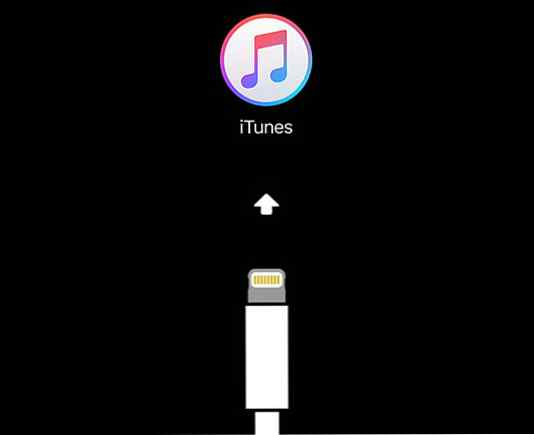Malade de l'iOS 12 Beta? Comment revenir à iOS 11

iOS 12 devrait sortir cet automne, avec toutes sortes de nouvelles fonctionnalités. Si vous ne voulez pas attendre, vous pouvez toujours installer iOS beta pour tester la nouvelle version plus tôt..
Peut-être que vous avez déjà.
Et peut-être avez-vous compris pourquoi ce logiciel est toujours considéré comme une version bêta. Que signifie réellement "la version bêta du logiciel"? Qu'est-ce que "logiciel bêta" signifie vraiment? Qu'est-ce que cela signifie pour un projet d'être en version bêta et devez-vous vous en soucier? Lire la suite .
Les versions bêta des logiciels sont souvent difficiles sur les bords et comportent des bogues non corrigés, ce qui en fait un mauvais choix pour une utilisation quotidienne, en particulier sur vos périphériques principaux. Si vous avez installé iOS 12 beta et souhaitez revenir à iOS 11 jusqu'à ce qu'il soit correctement prêt, voici ce que vous devez faire..
Comment inverser la version bêta d'iOS 12 et revenir à iOS 11
Que vous puissiez ou non revenir à l’emplacement où vous étiez sur iOS 11 ou que vous devez recommencer à zéro dépend de la présence d’une sauvegarde iTunes à partir d’iOS 11. Comme les sauvegardes iCloud ne sont pas rétrocompatibles, vous ne pouvez pas restaurer une sauvegarde à partir du cloud.
Pour restaurer la sauvegarde que vous avez effectuée précédemment, procédez comme suit:
- Ouvrez iTunes sur votre PC ou Mac et branchez votre iPhone à votre ordinateur..
- Entrer en mode de récupération sur votre iPhone Comment forcer le redémarrage d'un iPhone et entrer en mode de récupération Comment forcer le redémarrage d'un iPhone et entrer en mode de récupération Si votre iPhone est gelé, vous devez le réinitialiser. Lorsque votre iPhone ne démarre pas, le mode de récupération peut vous aider. Voici comment utiliser ces deux fonctionnalités. Lire la suite . Cela dépend de votre appareil. Procédez comme suit jusqu'à ce que le logo iTunes apparaisse sur l'écran de votre téléphone:
- Sur l'iPhone X ou iPhone 8, appuyez rapidement sur le bouton monter le son bouton, puis le baisser le volume bouton, suivi du bouton latéral.
- Pour l'iPhone 7, maintenez la touche enfoncée. bouton latéral et baisser le volume bouton ensemble.
- Si vous avez un iPhone 6S ou une version antérieure, maintenez la touche enfoncée. Accueil bouton et le Puissance bouton en même temps.
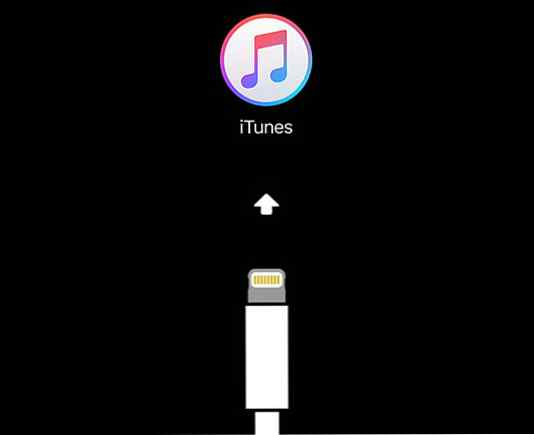
- Vous verrez apparaître une fenêtre iTunes sur votre ordinateur vous demandant si vous souhaitez Restaurer ou Mettre à jour ton téléphone. Cliquez sur Restaurer, puis Restaurer et mettre à jour continuer. Si votre téléphone redémarre avant la fin de l'opération, refaites la procédure ci-dessus..
- Une fois le processus de réinstallation terminé, utilisez la commande Restaurer à partir de la sauvegarde iTunes Si vous avez une sauvegarde d’iOS 11. Si ce n’est pas le cas, vous devrez sélectionner Configurer comme nouvel iPhone et procédez comme si c'était un nouvel appareil.

Découvrez les nouvelles fonctionnalités disponibles dans iOS 12 Quoi de neuf dans iOS 12? 9 Modifications et fonctionnalités à vérifier Nouveautés de la version iOS 12? 9 Modifications et fonctionnalités à extraire iOS 12 est arrivé. Découvrez les nouvelles fonctionnalités intéressantes disponibles sur un iPhone ou un iPad près de chez vous. Lire la suite pour regarder en avant pour tomber.
En savoir plus sur: iOS, iOS 12.